Я уверен, что у вас уже был подобный опыт. Ваша мама (или дедушка, или друг) позвонила вам, потому что они не могут понять, как что-то делать на своем телефоне Galaxy. Итак, вы проводите следующий час, пытаясь понять их проблему и объясняя, как ее исправить, но это не работает. Разве не было бы проще, если бы вы могли просто показать им, как это сделать сами? Вы можете это сделать с помощью функции записи экрана на вашем Samsung Galaxy S20. Я покажу вам, как это просто, в следующих шагах (и я не расстраиваюсь из-за вас, обещаю).
Как использовать устройство записи экрана на Galaxy S20
- открыто экран блокировки вашего S20.
-
Проведите вниз в верхней части экрана, чтобы получить доступ к панели уведомлений, и разверните, чтобы перейти к настройкам системы.
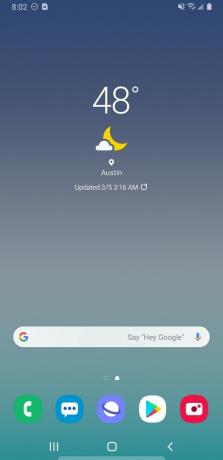
 Источник: Джереми Джонсон / Android Central
Источник: Джереми Джонсон / Android Central -
Переключатель записи экрана обычно находится на второй странице / карточке настроек, если вы ранее не перемещали его. Нажмите в теме.
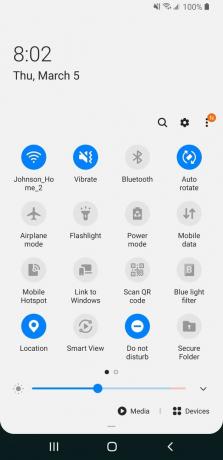
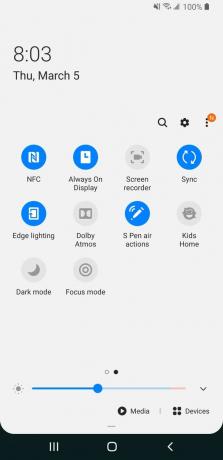 Источник: Джереми Джонсон / Android Central
Источник: Джереми Джонсон / Android Central - Появится диалоговая карточка с просьбой предоставить разрешение Samsung Capture делать снимки и записывать видео. Нажмите Позволять.
- Появится новая диалоговая карточка с просьбой начать запись с помощью средства записи экрана. Здесь вы можете решить, хотите ли вы, чтобы в записи экрана было Нет звука, Только звуки мультимедиа или Звуки мультимедиа и микрофон (если вы хотите озвучивать то, что показываете). Выберите, какой вариант вы предпочитаете.
-
Нажмите Начать запись.

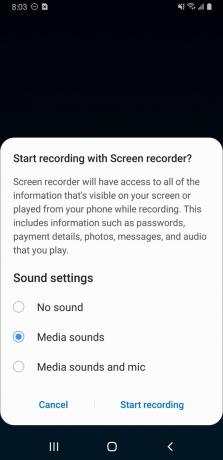 Источник: Джереми Джонсон / Android Central
Источник: Джереми Джонсон / Android Central - Теперь вы можете перемещаться по пользовательскому интерфейсу и приложениям, чтобы записывать любые действия на экране, которые вы хотите. Вы должны увидеть небольшой всплывающий пузырь в правом верхнем углу экрана. Когда вы закончите запись, вы можете нажать на квадратный значок остановиться.
-
Внизу экрана появится крошечное всплывающее окно, указывающее, что запись была сохранена. Вы можете получить доступ к этой записи в приложении Samsung Gallery, приложении Google Фото или другом приложении для хранения фотографий по умолчанию.
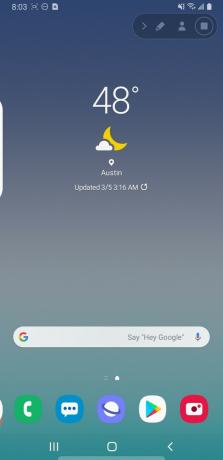
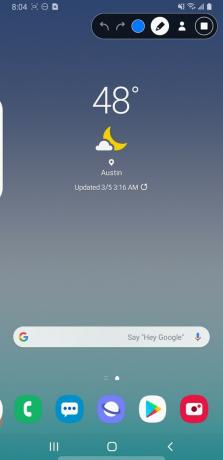
 Источник: Джереми Джонсон / Android Central и Джереми Джонсон / Android Central
Источник: Джереми Джонсон / Android Central и Джереми Джонсон / Android Central
Функция записи экрана от Samsung так же проста в использовании, как и на iPhone. Теперь вы можете показать родителям, как использовать это новое приложение, или составить собственное пошаговое руководство, чтобы поделиться им!
Наш лучший выбор оборудования
Если у вас более старая модель Galaxy и вы хотите ее обновить, это трио - лучшее, что предлагает Samsung прямо сейчас.
